[設定抽出的屬性]畫面
在下列情況下,會顯示此畫面。
在[帳票種類設定]畫面上[設定抽出的屬性]中點選[新增]時
在[帳票種類設定]畫面上對於屬性點選[![]() ] > [編輯]時
] > [編輯]時
這可供您設定從帳票類型中抽出屬性的方法。
若要將關鍵字頂部、底部、左側和右側的字串抽出成為屬性,請選擇[以關鍵字抽出]。若要從帳票上的特定區域抽出屬性,請選擇[指定區域抽出]。
顯示的畫面取決於在[抽出方法]中選擇的項目。
- 對於預設帳票,無法將[抽出方法]設定為[指定區域抽出]。
- 儲存[抽出方法]中所選項目的設定。未選擇的項目所用的設定將予以捨棄。
[抽出方法]設定為[以關鍵字抽出]時的畫面
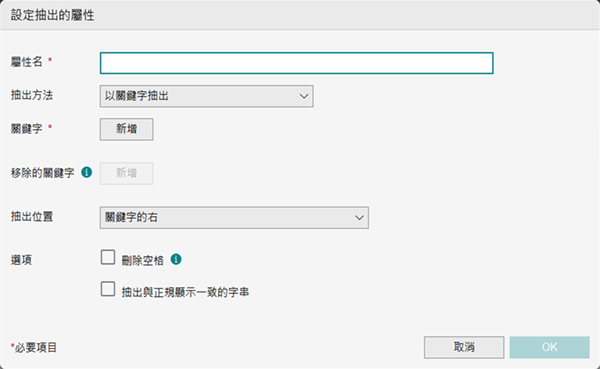
[屬性名稱]
輸入屬性名稱。
- 屬性名稱最多可以輸入100個字元。
- 您無法設定與現有屬性相同的名稱。
[抽出方法]
選擇[以關鍵字抽出]。
[關鍵字]
在透過點選[新增]顯示的文字方塊中輸入關鍵字。您可以點選[新增]來新增多個關鍵字。
點選[![]() ]可刪除輸入欄位。
]可刪除輸入欄位。
- 從表單上的字串搜尋關鍵字時,不區分下列內容。
- 空格
- 連字號、長母音符號或減號
- 全形和半形字元
- 大寫和小寫字元
[移除的關鍵字]
指定要排除的關鍵字,這有助於避免偵測到非預期的字串(值)。
在透過點選[追加]顯示的文字方塊中輸入要排除的關鍵字。您可以點選[追加]新增多個要排除的關鍵字。
點選[![]() ]可刪除輸入欄位。
]可刪除輸入欄位。
在[移除的關鍵字]中指定包含關鍵字的字串。
偵測屬性時,從表單的字串搜尋要排除的關鍵字(字串A)和要偵測的關鍵字(字串B)。由於字串A,搜尋結果或表單中字串A和B重疊的區域將排除在結果之外。
| 關鍵字 | 要排除的關鍵字 | 說明 | |
|---|---|---|---|
| 範例1 | total | subtotal | 由於「subtotal」包含「total」,因此通常會偵測到,不過,如果要排除的關鍵字中包含「subtotal」,則不會偵測到「subtotal」。 |
| 範例2 | total | tal | 「tal」不包括「total」。要排除的「tal」關鍵字將予以忽略。 |
| 範例3 | sub, grandtotal | subtotal | 「subtotal」包括「sub」,但不包括「grandtotal」。在這種情況下,會偵測到「sub」、「grandtotal」和「subsum」(包括「sub」)等值,但不會偵測到「subtotal」。 |
| 範例4 | costsubtotal | costsubtotal | 如果關鍵字與要排除的關鍵字相同,則兩者的搜尋結果相同,而且不會偵測到含有「costsubtotal」的值。(由於要排除的關鍵字,「costsubtotal」關鍵字會停用。) |
- 在判斷要排除的關鍵字中是否包含關鍵字或從表單上的字串搜尋關鍵字和要排除的關鍵字時,不區分下列內容。
- 空格
- 連字號、長母音符號或減號
- 全形和半形字元
- 大寫和小寫字元
[抽出位置]
這可供您選擇關鍵字的上方、下方、左方或右方做為帳票的抽出位置,以及選擇[關鍵字的右方或下方(優先右方)]或[關鍵字的右方或下方(優先下方)]。
[刪除空白]
設定是否刪除抽出字串中的空格。
[抽出與正規顯示一致的字串]
可供您使用正規表達式對於要擷取的字串指定字串的格式。啟用此設定,在顯示的文字方塊中輸入正規表達式。
- 正規表達式可供您使用單一字串表達多個不同的字串。
[確定]
儲存設定。
[抽出方法]設定為[以指定區域抽出]時的畫面
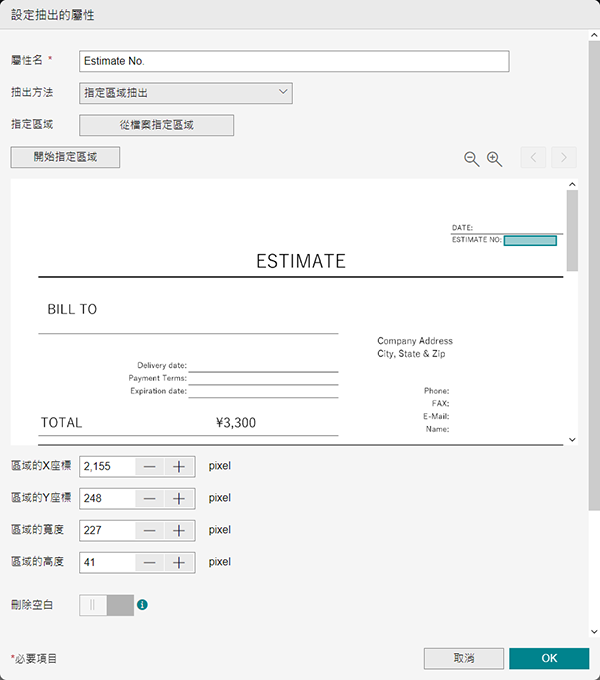
[屬性名稱]
輸入屬性名稱。
[抽出方法]
選擇[以指定區域抽出]。
[指定區域]
在顯示畫面上選擇檔案。
- 此處選擇的檔案在上傳後無法檢查或下載。
您可以選擇下列格式的檔案。
- JPEG(*.jfif、*.pjpeg、*.jpeg、*.pjp、*.jpg)
- TIFF(*.tiff、*.tif)
- PDF (*.pdf)
[縮小]/[放大]
縮小/放大帳票預覽。
[開始指定區域]
在帳票預覽中反映區域的X座標、Y座標、寬度和高度。
[前一頁]/[下一頁]
變更帳票預覽中顯示的頁面。
帳票預覽
顯示在[指定區域]中選擇的檔案的預覽。
[X座標]
透過點選[開始指定區域],輸入帳票預覽中顯示的區域的X座標(0到7,014之間的值)。
[Y座標]
透過點選[開始指定區域],輸入帳票預覽中顯示的區域的Y座標(0到10,204之間的值)。
[區域的寬度]
透過點選[開始指定區域],輸入帳票預覽中顯示的區域的寬度(1到7,014之間的值)。
[區域的高度]
透過點選[開始指定區域],輸入帳票預覽中顯示的區域的高度(1到10,204之間的值)。
[刪除空白]
設定是否刪除抽出字串中的空格。
[確定]
儲存設定。